Standardmäßig werden Schraffurmuster auf den Ursprungspunkt des Benutzerkoordinatensystems ausgerichtet. Manchmal müssen Sie jedoch den Ursprungspunkt des Schraffurobjekts verschieben. Wenn Sie beispielsweise ein Ziegelmuster erstellen, beginnen Sie mit einem vollständigen Ziegel in der linken unteren Ecke des Schraffurbereichs und legen dann einen neuen Ursprungspunkts fest.
- Klicken Sie auf die .

- Klicken Sie im Dialogfeld Schraffur und Farbverlauf, Typ und Muster in der Dropdown-Liste Schraffurtyp auf Muster.
- Klicken Sie im Bereich Muster auf ein Schraffurmuster.
- Wählen Sie im Bereich Schraffurursprung die Option Angegebener Ursprung, und geben Sie einen Punkt in der Zeichnung an.
Tipp: Wenn Sie beispielsweise ein Ziegelmuster erstellen, beginnen Sie mit einem vollständigen Ziegel in der linken unteren Ecke des Schraffurbereichs und legen dann einen neuen Ursprungspunkts fest.
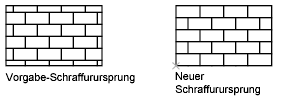
- Geben Sie einen Schraffurwinkel an, und bearbeiten Sie die Schraffureigenschaften.
Tipp: Es ist mitunter einfacher, das BKS (Benutzerkoordinatensystem) zu verschieben oder zu drehen, um es an vorhandenen Objekten auszurichten, bevor Sie das Schraffurobjekt erstellen.
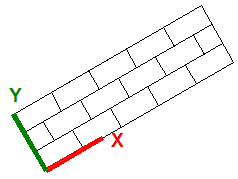
- Legen Sie in jedem zu schraffierenden Bereich einen Punkt fest.
- Drücken Sie die OK, um die Schraffur zu übernehmen und den Befehl zu beenden.
Anmerkung: Der Schraffurursprung und sein Verhalten hängen von den Einstellungen in der Benutzeroberfläche ab, die die Systemvariablen HPORIGIN, HPORIGINMODE und HPINHERIT steuern. Alternativ können Sie Schraffurmuster steuern, indem Sie die Position und Ausrichtung des Benutzerkoordinatensystems ändern.